Dell OptiPlex 3046 User Manual [he]
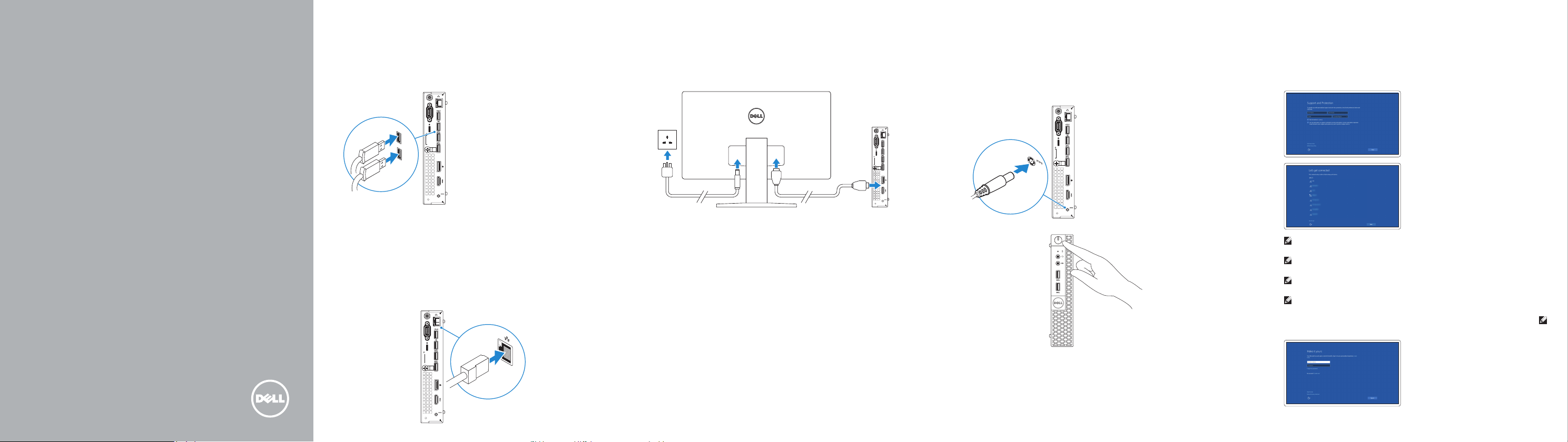
OptiPlex 3046M
Quick Start Guide
Οδηγός γρήγορης έναρξης
Guia de iniciação rápida
Краткое руководство по началу работы
הריהמ הלחתה ךירדמ
Connect the keyboard and mouse
1
Συνδέστε το πληκτρολόγιο και το ποντίκι
Ligar o teclado e o rato
Подсоедините клавиатуру и мышь
רבכעה תאו תדלקמה תא רבח
Connect the display
Συνδέστε την οθόνη
Ligar o monitor
Подключите дисплей
גצה תא רבח
Connect the power cable and
43 5 Finish Windows 10 setup
press the power button
Συνδέστε το καλώδιο τροφοδοσίας και πιέστε το κουμπί λειτουργίας
Ligar o cabo de alimentação e premir o botão de ligação
Подсоедините кабель питания и нажмите кнопку питания
הלעפהה ןצחל לע ץחלו למשחה לבכ תא רבח
Τελειώστε την εγκατάσταση των Windows 10
Concluir a configuração do Windows 10
Завершите установку Windows 10
Windows 10 תרדגה םייס
Enable Support and Protection
Ενεργοποίηση υποστήριξης και
προστασίας
Ativar suporte e proteção
Включите поддержку и защиту
הנגהו הכימת לעפה
Connect to your network
Σύνδεση στο δίκτυό σας
Estabelecer ligação à rede
Подключитесь к сети
תשרל רבחתה
Connect the network cable — optional
2
Συνδέστε το καλώδιο δικτύου — προαιρετικά
Ligar o cabo de rede — opcional
Подсоедините сетевой кабель (заказывается дополнительно)
ילנויצפוא — תשרה לבכ תא רבח
NOTE: If you are connecting to a secured wireless network, enter the password for the
wireless network access when prompted.
ΣΗΜΕΙΩΣΗ: Αν πρόκειται να συνδεθείτε σε ασφαλές ασύρματο δίκτυο, πληκτρολογήστε
τον κωδικό πρόσβασης στο ασύρματο δίκτυο όταν παρουσιαστεί η σχετική προτροπή.
NOTA: Se estiver a estabelecer ligação a uma rede sem fios protegida, quando for
solicitado, introduza a palavra-passe de acesso à rede sem fios.
ПРИМЕЧАНИЕ. В случае подключения к защищенной беспроводной сети при появлении
подсказки введите пароль для доступа к беспроводной сети.
רשאכ תיטוחלאה תשרה לא השיגה תמסיס תא ןזה ,תחטבואמ תיטוחלא תשרל רבחתמ התא םא :הרעה
Sign in to your Microsoft account
orcreate alocal account
Συνδεθείτε στον λογαριασμό σας στη
Microsoft ή δημιουργήστε τοπικό λογαριασμό
Iniciar sessão numa conta Microsoft ou
criar uma conta local
Войдите в учетную запись Microsoft или
создайте локальную учетную запись
ימוקמ ןובשח רוצ וא ךלש Microsoft ןובשחל סנכיה
.תאז תושעל שקבתת
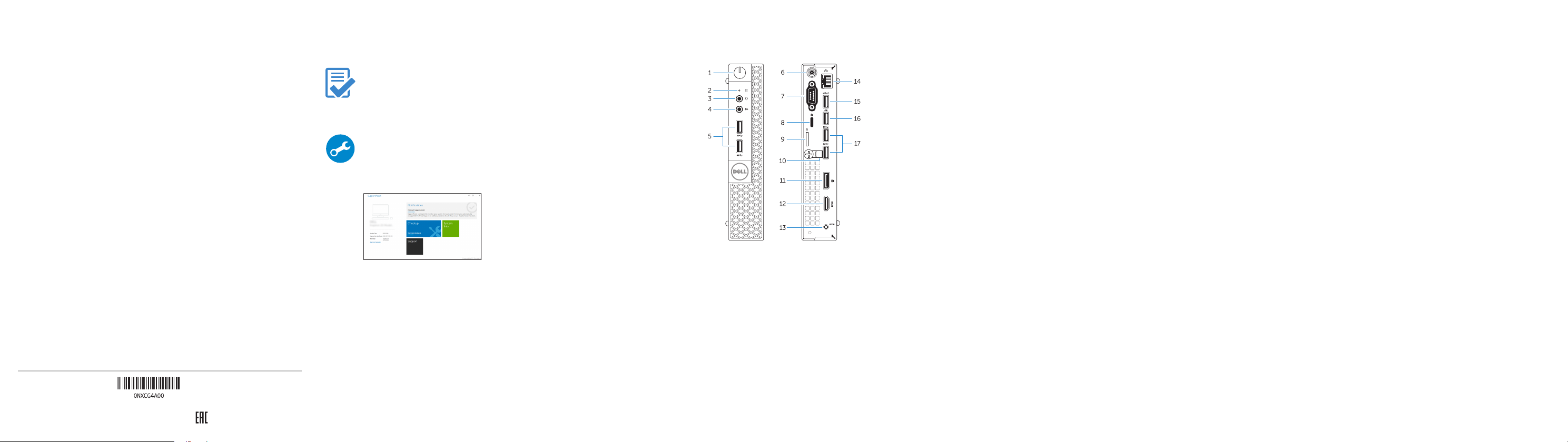
Product support and manuals
Υποστήριξη και εγχειρίδια προϊόντων
Suporte de produtos e manuais
Техническая поддержка и руководства по продуктам
רצומל םיכירדמו הכימת
Contact Dell
Επικοινωνία με την Dell | Contactar a Dell
Обратитесь в компанию Dell
Regulatory and safety
Ρυθμιστικοί φορείς και ασφάλεια
Regulamentos e segurança
Соответствие стандартам и технике безопасности
תוחיטבו תונקת
Regulatory model
Μοντέλο κατά τους ρυθμιστικούς φορείς | Modelo regulamentar
Модель согласно нормативной документации
Regulatory type
Τύπος κατά τους ρυθμιστικούς φορείς | Tipo regulamentar
Тип согласно нормативной документации
Computer model
Μοντέλο υπολογιστή | Modelo do computador
Модель компьютера
| Dell לא הנפ
| הניקת םגד
| הניקת גוס
| בשחמ םגד
Dell.com/support
Dell.com/support/manuals
Dell.com/support/windows
Dell.com/contactdell
Dell.com/regulatory_compliance
D10U
D10U001
OptiPlex 3046M
Locate Dell apps
Εντοπισμός εφαρμογών της Dell | Localizar as aplicações Dell
Найдите приложения Dell
Dell Product
Registration
Dell
SupportAssist
| Dell ימושיי םקמ
Register your computer
Δήλωση του υπολογιστή σας
Registar o computador
Зарегистрируйте компьютер
ךלש בשחמה תא םושר
Check and update your computer
Έλεγχος και ενημέρωση του υπολογιστή σας
Verificar e actualizar o computador
Проверяйте и обновляйте свой компьютер
ךלש בשחמה תא ןכדעו קודב
Features
Δυνατότητες | Funcionalidades |
Характеристики
| תונוכת
1. Κουμπί λειτουργίας/Λυχνία
τροφοδοσίας
2. Λυχνία δραστηριότητας σκληρού δίσκου
3. Σύνδεσμος μικροφώνου
4. Σύνδεσμος εξόδου γραμμής
5. Σύνδεσμοι USB 3.0
6. Σύνδεσμος κεραίας SMA (προαιρετικά)
7. Σύνδεσμος σειριακός/PS2/VGA
(προαιρετικά)
8. Υποδοχή καλωδίου ασφαλείας
9. Κρίκος λουκέτου
10. Συγκρατητής καλωδίων
11. Σύνδεσμος DisplayPort
12. Σύνδεσμος HDMI
13. Σύνδεσμος τροφοδοσίας
14. Σύνδεσμος δικτύου
15. Σύνδεσμος USB 2.0
(υποστηρίζει έξυπνη ενεργοποίηση)
16. Σύνδεσμος USB 2.0
17. Σύνδεσμοι USB 3.0
1. Кнопка питания/индикатор питания
2. Индикатор работы жесткого диска
3. Разъем для микрофона
4. Разъем линейного выхода
5. Разъемы USB 3.0
6. Антенный разъем SMA
(заказывается дополнительно)
7. Разъем последовательного
порта/PS2/VGA (заказывается
дополнительно)
8. Слот для защитного кабеля
9. Проушина для навесного замка
10. Фиксатор кабеля
11. Разъем DisplayPort
12. Разъем HDMI
13. Разъем питания
14. Сетевой разъем
15. Разъем USB 2.0 (с функцией
интеллектуального питания)
16. Разъем USB 2.0
17. Разъемы USB 3.0
© 2016 Dell Inc.
© 2016 Microsoft Corporation.
Printed in China.
2016-05
1. Power button/Power light
2. Hard-drive activity light
3. Microphone connector
4. Line-out connector
5. USB 3.0 connectors
6. Antenna SMA connector (optional)
7. Serial/PS2/VGA connector (optional)
8. Security-cable slot
9. Padlock ring
10. Cable holder
11. DisplayPort connector
12. HDMI connector
13. Power connector
14. Network connector
15. USB 2.0 connector
(Supports Smart Power On)
16. USB 2.0 connector
17. USB 3.0 connectors
1. Botão de alimentação/luz de
alimentação
2. Luz de actividade da unidade de
disco rígido
3. Conector para microfone
4. Conector de saída de linha
5. Entradas USB 3.0
6. Conector SMA de antena (opcional)
7. Conector Série/PS2/VGA (opcional)
8. Ranhura do cabo de segurança
9. Anel para cadeado
10. Suporte de cabos
11. Conector DisplayPort
12. Conector HDMI
13. Conector de alimentação
14. Conector de rede
15. Conector USB 2.0
(Suporta Ligar Inteligente)
16. Conector USB 2.0
17. Entradas USB 3.0
(המכח הלעפהב ךמות)
14 .תשר רבחמ
15 . USB 2.0 רבחמ
1 .הלעפה תירונ/הלעפה ןצחל
2 .חישק ןנוכ לש תוליעפ תירונ
3 .ןופורקימ רבחמ
16 .USB 2.0 רבחמ
17 .USB 3.0 ירבחמ
4 .(Line-out) האיצי-וק רבחמ
5 .USB 3.0 ירבחמ
6 .(ילנויצפוא) SMA הנטנא רבחמ
7 .(ילנויצפוא) PS2/VGA/ירוט רבחמ
8 .החטבא לבכ ץירח
9 .הילת לוענמ לש תעבט
10 .םילבכ קיזחמ
11 .DisplayPort רבחמ
12 .HDMI רבחמ
13 .חתמ רבחמ
